- Tủ lạnh giảm sốc đến 50% Khuyến mãi mới
- SALE KHỔNG LỒ - GIẢM SỐC 21 - 50%
- Tháng Panasonic - quà ngập nhà
- Đổi tủ lạnh - Máy lạnh cũ lấy PANASONIC thu hồi 2 triệu
- Đổi máy giặt cũ lấy PANASOIC thu hồi 2 triệu
- Tháng 9 may mắn cũng Panasonic
- Nội thất sale khổng lồ
![Khuyến mãi mới]()
- Máy giặt giảm sốc đến 50%
- Gia dụng giảm sốc đến 50%
- Trả góp 0% & Khuyến mãi
- Kinh nghiệm mua sắm
Tổng hợp 6 cách kết nối iPad với tivi cực đơn giản
1,656Nếu bạn đang muốn thưởng thức những nội dung từ chiếc iPad trên một màn hình lớn hơn thì có thể kết nối nó với chiếc tivi tại nhà. Trong bài viết này, Siêu Thị Điện Máy - Nội Thất Chợ Lớn sẽ gửi đến bạn 6 cách kết nối iPad với tivi cực đơn giản ai cũng có thể thực hiện.
![]()
Cách kết nối iPad với tivi cực đơn giản
1. Kết nối iPad với tivi để làm gì?
Cách kết nối iPad với tivi cực đơn giản nhưng mang đến những công dụng to lớn đối với quá trình trải nghiệm giải trí của người dùng. Dưới đây là một số lợi ích chính khi bạn kết nối hai thiết bị này với nhau:
- Xem nội dung trên màn hình lớn hơn: Bằng cách kết nối iPad với tivi, bạn có thể xem các video, phim, hình ảnh và nhiều nội dung trực tuyến trên màn hình có kích thước lớn hơn gấp nhiều lần so với iPad. Đây cũng là phương pháp để mọi thành viên trong gia đình được thưởng thức những nội dung hấp dẫn cùng nhau.
- Trình chiếu nội dung thuyết trình: Trong công việc hoặc học tập, bạn có thể kết nối iPad với chiếc tivi tại phòng họp, phòng học để trình chiếu hình ảnh hoặc video lên màn hình tivi, giúp bạn dễ dàng cung cấp nội dung báo cáo của mình đến với nhiều người hơn.
- Mang đến trải nghiệm chơi game vượt trội: Nếu bạn yêu thích chơi game thì việc kết nối iPad với tivi sẽ mang lại phạm vi quan sát rộng và rõ ràng cùng âm thanh ấn tượng hơn khi bạn tiến vào cuộc chiến.
- Dễ dàng điều khiển nội dung trên tivi: Khi kết nối iPad với tivi, bạn có thể sử dụng iPad như một thiết bị điều khiển từ xa mà không cần thêm remote.

Kết nối iPad với tivi để xem nội dung trên màn hình lớn hơn
2. 6 cách kết nối iPad với tivi cực đơn giản
Sử dụng dây cáp HDMI
Sử dụng dây cáp để kết nối các thiết bị thông minh với nhau là phương thức đơn giản và được sử dụng rộng rãi. Trong đó, người dùng thường sử dụng dây HDMI vì đặc điểm của dây cáp này là truyền tải được cả tín hiệu hình ảnh lẫn âm thanh với chất lượng tốt. Cách kết nối hai thiết bị bằng dây HDMI như sau:
- Bước 1: Sử dụng một đầu dây cáp HDMI gắn vào cổng HDMI trên tivi, đầu còn lại cắm vào đầu tương ứng trên cáp chuyển đổi Lightning sang HDMI. Đầu còn lại của cáp chuyển đổi bạn cắm vào cổng trên iPad.

Cáp chuyển đổi Lightning sang HDM
- Bước 2: Mở tivi, bấm nút Source (hoặc Input) trên remote rồi chọn nguồn vào là cổng HDMI tương ứng mà bạn đã cắm dây cáp.
>>> Xem thêm: Làm thế nào khi tivi không nhận tín hiệu HDMI?
Sử dụng kết nối analog
Bên cạnh HDMI thì một số loại dây cáp khác như dây cáp Composite/Component hoặc VGA cũng có thể được sử dụng để phối ghép iPad với tivi. Tuy nhiên, đặc điểm của cách kết nối này là chất lượng hình ảnh hiển thị trên tivi sẽ không tốt bằng dây HDMI vì độ phân giải hỗ trợ tối đa chỉ khoảng 480p. Do đó, phương thức này không được sử dụng phổ biến.
>>> Xem thêm: Cổng VGA là gì? Phân biệt cổng HDMI và VGA
Sử dụng cáp chuyển đổi VGA
Một trong những cách kết nối iPad với tivi cực đơn giản là sử dụng cáp chuyển đổi từ Lightning sang VGA của Apple cung cấp. Tuy nhiên, cách làm này có một nhược điểm là không truyền tải được âm thanh, vì vậy bạn cần sử dụng thêm loa ngoài nếu muốn thưởng thức chất âm lớn hơn.

Cáp chuyển đổi Lightning sang VGA
Sử dụng tính năng Apple AirPlay
AirPlay là tính năng chia sẻ nội dung từ các thiết bị của Apple sang thiết bị khác. Do đó, bạn có thể sử dụng AirPlay để kết nối iPad với tivi (yêu cầu tivi có tính năng AirPlay) mà không cần dây cáp.
Sau đây là cách kết nối iPad với Apple TV bằng AirPlay bạn có thể tham khảo:
- Bước 1: Khởi động tivi, vào phần Cài đặt > Chọn Tổng quát > Chọn Cài đặt Apple AirPlay > Chọn bật AirPlay.
- Bước 2: Vuốt từ góc phải bên trên màn hình iPad xuống để mở Trung tâm điều khiển trên iPad > Chọn vào Screen Mirroring (Phản chiếu màn hình).
- Bước 3: Chọn tivi muốn kết nối với iPad là hoàn thành.
Sử dụng thiết bị Chromecast
Các bước thực hiện như sau:
- Bước 1: Cắm một đầu của thiết bị Chromecast vào cổng HDMI trên tivi, đầu còn lại bạn cắm vào cổng USB của tivi để cấp nguồn cho thiết bị. Sau đó, màn hình tivi sẽ hiển thị một yêu cầu thiết lập bằng thông báo Set me up.
- Bước 2: Bạn tải ứng dụng Chromecast về iPad từ App Store và khởi chạy ứng dụng. Nó sẽ tiến hành quét các thiết bị Chromecast gần đó, sau khi quét thành công, bạn nhấn vào Continue để tiếp tục.
- Bước 3: Đợi màn hình tivi hiển thị một mã PIN gồm 4 chữ số. Nếu nó giống với mã PIN xuất hiện trên iPad thì bạn nhấn vào That’s my code.
- Bước 4: Sau khi xác nhận, bạn nhấn tiếp vào Continue. Nếu thiết bị yêu cầu bạn cung cấp các thông tin bổ sung, hãy điền thông tin rồi nhấn tiếp Continue.
- Bước 5: Sau khi hoàn tất các bước, bạn chọn Start Using Chromecast để sử dụng.

Thiết bị Chromecast
Sử dụng ứng dụng YouTube
Bạn có thể chia sẻ các nội dung YouTube từ iPad lên tivi bằng cách sau:
- Bước 1: Bạn mở video muốn xem trong YouTube trên iPad, sau đó chọn vào biểu tượng kết nối có hình chữ nhật ở góc phải video (biểu tượng như hình minh họa phía dưới).

Biểu tượng chia sẻ màn hình trên YouTube
- Bước 2: Sau khi iPad tiến hành dò tìm các thiết bị ở gần, bạn chọn vào tivi muốn kết nối là hoàn thành.
3. Tổng kết
Siêu Thị Điện Máy - Nội Thất Chợ Lớn vừa gửi đến bạn các cách kết nối iPad với tivi cực đơn giản như sử dụng dây cáp HDMI, analog, thông qua Apple AirPlay, Chromecast,... Hy vọng những thông tin trong bài viết sẽ giúp bạn phối ghép thành công hai thiết bị này để nâng cao trải nghiệm giải trí của bản thân và gia đình.
>>> Xem thêm: Cách kết nối Macbook với tivi bằng dây cáp và AirPlay
LG Smart Tivi NanoCell 55NANO76SQA
Coocaa Smart Tivi 55S3U Pro
Bài viết này có giúp ích cho bạn không?
Bài viết liên quan

Top 5 công nghệ âm thanh nổi bật trên tivi Samsung 2023
963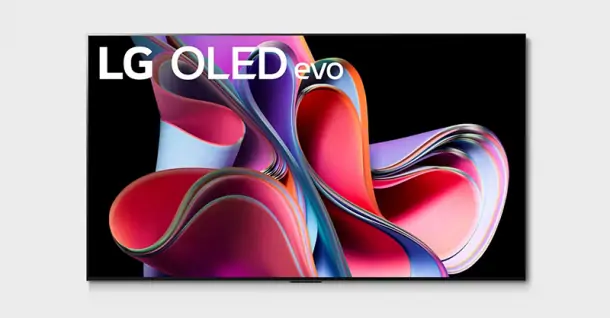
Lý do nên mua tivi LG OLED G-Series mới 2023
1,578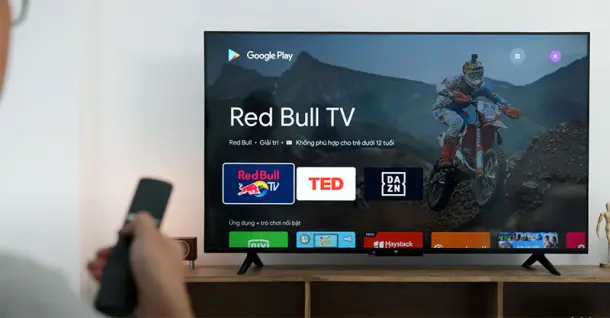
Hướng dẫn chi tiết cách dò kênh tivi Xiaomi tại nhà
4,957
5 cách khắc phục lỗi tivi Xiaomi không kết nối được Wi-Fi
2,300
Hướng dẫn cách cài đặt tiếng Việt cho tivi Xiaomi dễ thực hiện
5,961
Tính năng tìm kiếm bằng giọng nói trên tivi Samsung không hoạt động
1,868Tải app Dienmaycholon
Tải app theo dõi thông tin đơn hàng và hàng ngàn voucher giảm giá dành cho bạn.

Tin nổi bật

Bật Sharp Tươi Lành, Thêm Quà Thêm Tươi
Khách hàng mua máy điều hòa Sharp theo như danh sách bên dưới đều được tham gia chương trình như sau: - Thẻ cào trúng thưởng - Tăng thêm phí dịch vụ vệ sinh máy điều hòa khi mua máy điều hòa Sh...1497
Mừng Daikin 100 Năm, Quay Trúng Quà 100%
Tham gia tìm hiểu ngay quá trình phát triển 1 thế kỷ qua của thương hiệu Daikin - Chuyên gia không khí hàng đầu Nhật Bản với hoạt động đáp đúng và trúng quà 100% trên landing page https://100nam.daiki...2816
Mua Điều Hòa Châu Âu, Tặng Kèm Quà Đến 2 Tỷ
Nhận ngay 01 quạt bàn Comfee khi mua một trong 5 mã sản phẩm điều hòa không khí Comfee ...1635
Danh sách sản phẩm áp dụng bộ phiếu mua hàng
* Bộ phiếu mua hàng (PMH) trị giá 8 triệu bao gồm: PMH giảm 3 triệu mua Máy lọc nước, PMH giảm 3 triệu khi mua Bếp, PMH giảm 1 triệu khi mua Bộ nồi, PMH giảm 1 triệu khi mua Máy ép trái cây & Nồi cơm ...444740

























